-
Posts
155 -
Joined
-
Last visited
Content Type
Profiles
Forums
Events
Posts posted by eXcEsuHk
-
-
Cum a zis şi TaB , dacă ai 2 plăci de sunet , se poate.
P.S : Eu aşa ştiu că a mai avut un prieten aşa .. :)
-
Trimite-mi PM cu codu .. să văd cum e făcut , că sună interesant :D
-
Mda , cel mai mare :-< .
-
Se încarcă paginile mai repede.
-
-
-
Reinstalează-ţi windowsu , poate ai ceva viruşi.
-
Cuplăcere , alte păreri / critici ? =)
-
-
@octavian , mersi de avertizare :).
-
Doriţi să utilizaţi o tastatură pe ecran ? Ei bine, este foarte simplu :
~*~ Faceţi click pe butonul Start şi selectaţi Run. Apoi, tastaţi în caseta: "OSK" şi faceţi click pe OK.
Acum puteţi să folosiţi calculatorul fără tastatură.

-
Poate mulţi dibtre voi ştiţi cum se face , mulţi nu ştiţi .. deci vă rog frumos să nu aud comentarii de genu : O ştiu , Ştiam asta , prea simplă , etc.
START - > RUN - > Apoi scrieţi shotdown -s -t 3600*
Atenţie : 3600=1 oră , pentru a seta altă ora calculaţi în secunde . EX : 7200=2h , 10500=3h s.a.
-
~*~ Scrieţi about:config în câmpul unde scrieţi o adresă către un site etc şi apăsaţi enter. Scroll down şi uitaţi-vă după :
network.http.pipelining network.http.proxy.pipelining network.http.pipelining.maxrequests
~*~ After the entries as follows :
Setaţi "network.http.pipelining" la "true"
Setaţi "network.http.proxy.pipelining" la "true"
Setaţi "network.http.pipelining.maxrequests" la un număr ca 30. Inseamnă că va lua 30 de requesturi o dată.
~*~ Right Click oriunde selectaţi New-> Integer.
Numitil "nglayout.initialpaint.delay" si setaţil la "0".
Acestă setare face ca browseru să nu mai aştepte o perioadă de timp până interpretează informaţiile ...
Restart la Firefox şi gata, merge! Ţin să vă spun că am testat eu personal chestiunea, şi merge Firefox-ul de rupe.
GL & HF !
-
Schimbare Icon Folder
Tutorial by eXcEsuhK
In acest tutorial ve-ti vedea cum se schimba un icon la un folder pentru un program , server , etc .
~*~ Daţi click 2 pe Folderul care vreţi să-i schimbaţi Icoana , apoi click 2 pe - > Proprietes ( ultima de jos ) , Alegeţi tabul Customize şi alegem Change Icon .
~*~ Vă va da o listă cu iconurile windowsului . Voi alegeţi care vă place , sau dacă nu vreţi de astea downloadaţi iconuri de pe internet si selectaţi "Browse" si alegeţi .ico-ul vostru.
-
Vă voi arăta un mod simplu , de a trece peste timpul de aşteptare de RapidShare , Megaupload , etc ... Utilizarea Skipscreen.
~*~ Descărcaţi de aici : https://addons.mozilla.org/en-US/firefox/addon/11243
~*~ Apăsaţi pe : Click Add To FireFox
~*~ Apoi restartaţi-vă firefox'u , pe urmă încercaţi să downloadaţi orice fişier de pe RapidShare , MegaUpload , etc..
Asta e tot , GL & HF !
Sursa : ISR
-
Mă bucur că vă merge ! :)
-
Frumos , mersi !
-
Am zis eu că îţi trebuie ? eo v-am arătat şmecheria , care vrea se joacă , care nu vrea , asta e ! :)
-
La tine nimica nu merge ! mai termină odata cu spammul ăsta ;)
-
Asta nu ştiu .. :)
-
Merge doar pe windows XP sp2 , probabil n-aţi făcut voi ceva bine .. :)
-
Nu ştiu exact , dar contează că o măreşte.
-
-
~*~ Deschide-ţi un notepad , în care scrieţi următoarele :
[General] Manufacturer= <aici scri ce vrei tu> ex : eXcess Model= <LinkMania v1.0> [Support Information] Line1=scrieţi ce vreţi voi Line2=scrieţi ce vreţi voi Line3=scrieţi ce vreţi voi
şi puneţi Line4=,Line5=, câte doriţi ; în funcţie de cât vreţi să scrieţi în windowsul
de support .
După ce aţi terminat de editat acest notepad îl salvaţi în următorul fel : oeminfo.ini
~*~ Exemplu :
[General]
Manufacturer=eXcess
Model=LinkMania v1.0
[support Information]
Line1= ..::[ Windows By eXcess ]::..
Line2=Powered By LinkMania
2. În pasul al doilea va trebui să creeaţi o mică poză ,în orice program aveţi la
dispozitie , Paint, Paint Shop Pro , Fireworks ,orice. Poza poate să conţină
orice dar trebuie să aibă următoarele caracteristici :
Mărimea trebuie să fie : 100 pe 75
şi trebuie să fie salvată ca şi : oemlogo.bmp
Tot ce mai aveţi de făcut este doar să iei cele două fişiere create ,şi anume :
oeminfo.ini şi oemlogo.bmp şi să le copiaţi înn directorul : C:\windows\system32
GATA ! Acum vă puteţi vedea propriile voastre caracteristici accesând :
Control Panel / System - properties
Sau Click dreapta pe My Computer ->Proprieties
Sper că v-a plăcut şi v-a fost de folos acest tutorial.
-
Recently Browsing 0 members
- No registered users viewing this page.


Exe in jpg.
in Windows
Posted
Eu ştiu cum să faci , fară nici un program , dar presimt că pt. keylogger sau stealer îţi trebuie , şi nu am să te ajut.